全新电脑管家12
新电瓶首次充电一般为全容量充电,约12-24小时 #生活技巧# #汽车保养技巧# #电瓶充电与更换#
1、桌面好乱,我不想管!
对于尼们这种懒癌晚期的人来说,我只能送你四字箴言“一键整理”。
请点击开启桌面整理,然后就什么都不用管了。我们会按照“我的文件”“我的文件夹”将所有文件自动分类,并默认按照最近修改时间排列出一周内/一周前文件。
在以后的岁月里,一旦你心情烦闷,看着这个桌面闹心,点击桌面右键菜单-一键桌面整理,还你一个舒畅的心情,走你!
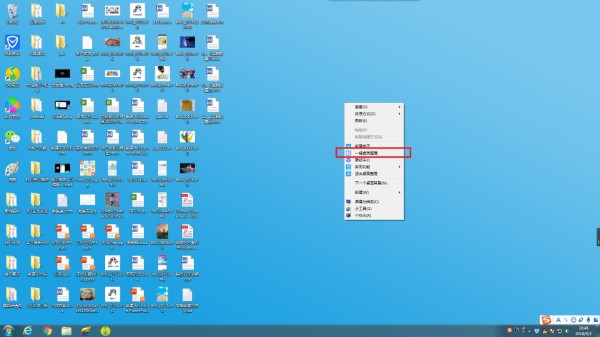
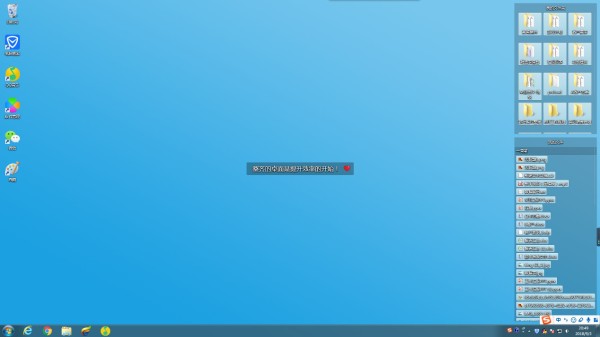
你还可以按照文件类型排序,同一个类型的格式放在一起,也是一种找到文件的好办法。
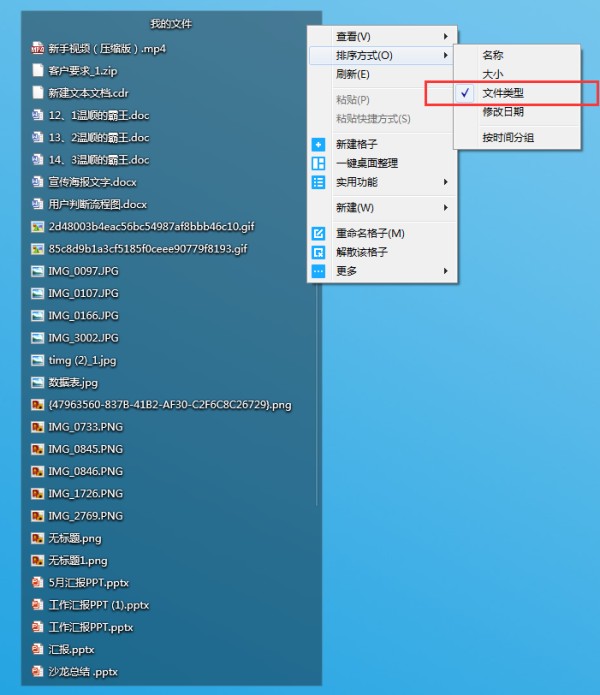
2、我是对生活质量有要求的人!
到底如何才能科学的归类自己的文档,不让自己尴尬的陷入“我靠那个在哪里”“这些都是什么鬼,整理起来好麻烦”,这样会显得特别蠢。那么教你一招——“新建格子”。
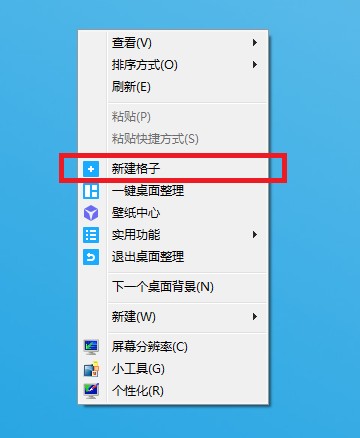
我们在工作的时候,大部分是一件事儿一件事儿的,但是每一件事涉及多个文档。养成好习惯,在桌面上新建格子,按照事件为维度命名这个格子,然后将某个事件的相关文档直接放入格子中。
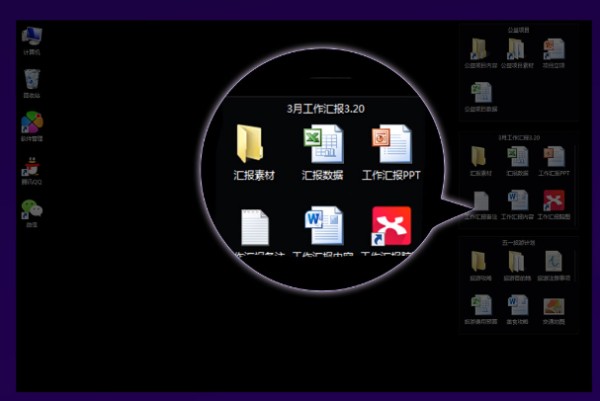
3、我想要更高效的工作学习,处理文档!
桌面整理的最佳使用方式,现在我要揭晓了。原则是,常用的、最近用的都放在桌面,并用格子按事件分类,做完之后整个打包扔到磁盘中去。体积大的或者不常用的都收起到磁盘。如果需要碰到常用的文件夹内容也很多,那核心功能“文件夹映射“到桌面上就发挥了巨大作用了。
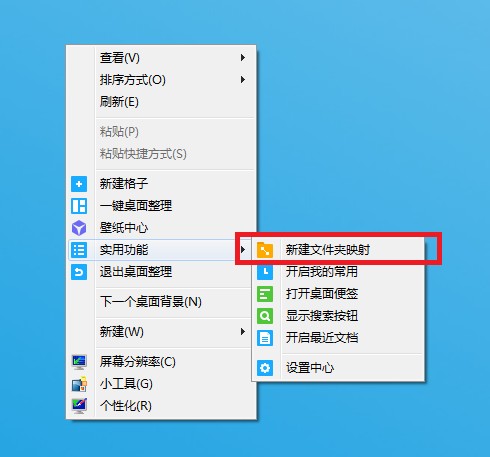

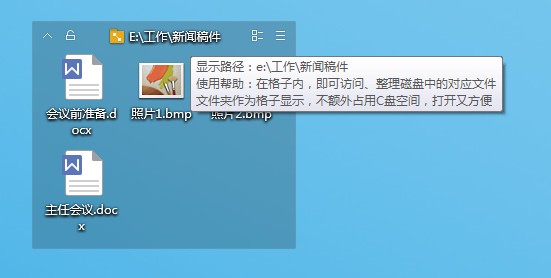
在桌面上建立文件夹映射的好处是,文件实体是在磁盘中,但是依然可以快速在桌面上打开,这样大大减少了打开常用文件夹的步骤,提升了常用文件夹的打开效率,而且又不占用桌面C盘空间!简直厉害了!本人爱死这个功能。可以让我桌面干干净净,c盘空间大幅释放,归档到磁盘也超级方便,直接拖拽到映射格子。
4、找文件真的心好累~
当当当当!全盘搜索功能,帮你解决找文件这个大难题。搜索有两个厉害之处。第一,搜索支持全盘文件,CDEF盘的文件都可以搜到,一键直达;第二,搜索速度很快,只需稍稍准备一下,之后搜索结果都秒出!
怎么用呢?只要轻轻一点“桌面右键-实用功能-显示搜索按钮”,就能把搜索按钮放在桌面,以后就能随时搜索了。点击搜索按钮出现搜索框,直接在框内输入想要搜索的文件标题即可,我们会自动根据文件类型归类显示。你可以双击直接打开文件,也可以打开所在文件夹。

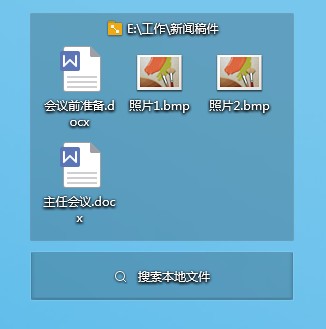

5、桌面来点新鲜感,工作才能舒心又高效~
工作总是沉闷死板怎么行?桌面整理全新推出“魔镜壁纸”功能,让你的桌面随时都有新花样!内有海量优质壁纸、独家正版游戏壁纸,还能根据你的喜好进行个性化壁纸推荐。
同样从桌面右键直接进入,即可查看壁纸中心并切换壁纸。我们还特地汇总了众多壁纸专题,每张美图都值得细细品味。你还可以召唤咱们的“壁纸挂件”,从此切换壁纸只是点一下的事儿,非常有趣哦~
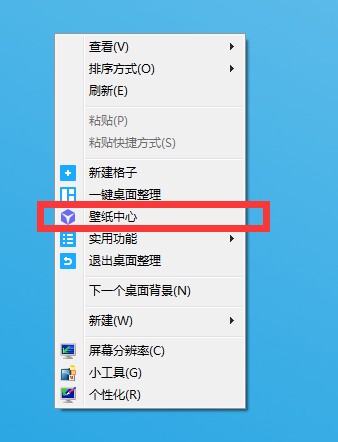
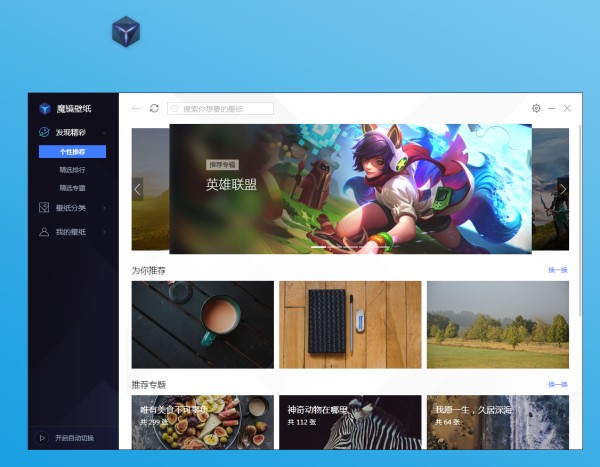
以上,如果有任何建议欢迎大家随时右键进入设置中心检查更新,不断体验新功能,以及随时提交意见反馈。
网址:全新电脑管家12 https://www.yuejiaxmz.com/news/view/358115
相关内容
电脑管家未来管家电脑版
电脑故障维修大全
电脑小白必读:140个实用电脑小知识大全
12个小技巧让你健康用电脑
电脑清理工具大全
最新关于节约用电管理制度(精选12篇)
数据恢复管家电脑版
电脑大全
日程管理软件(电脑日程管理软件)

